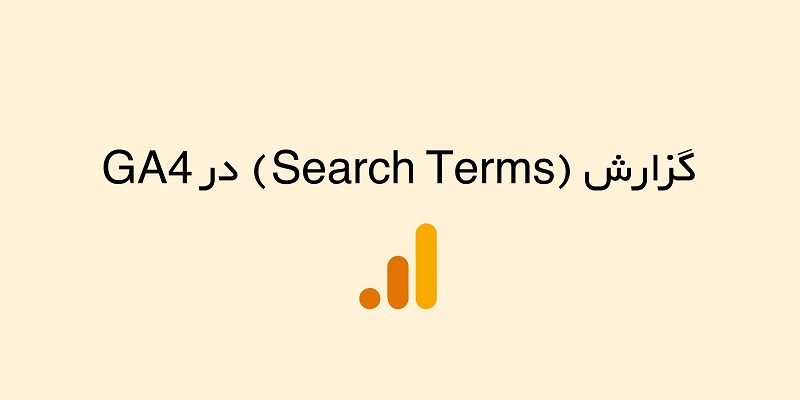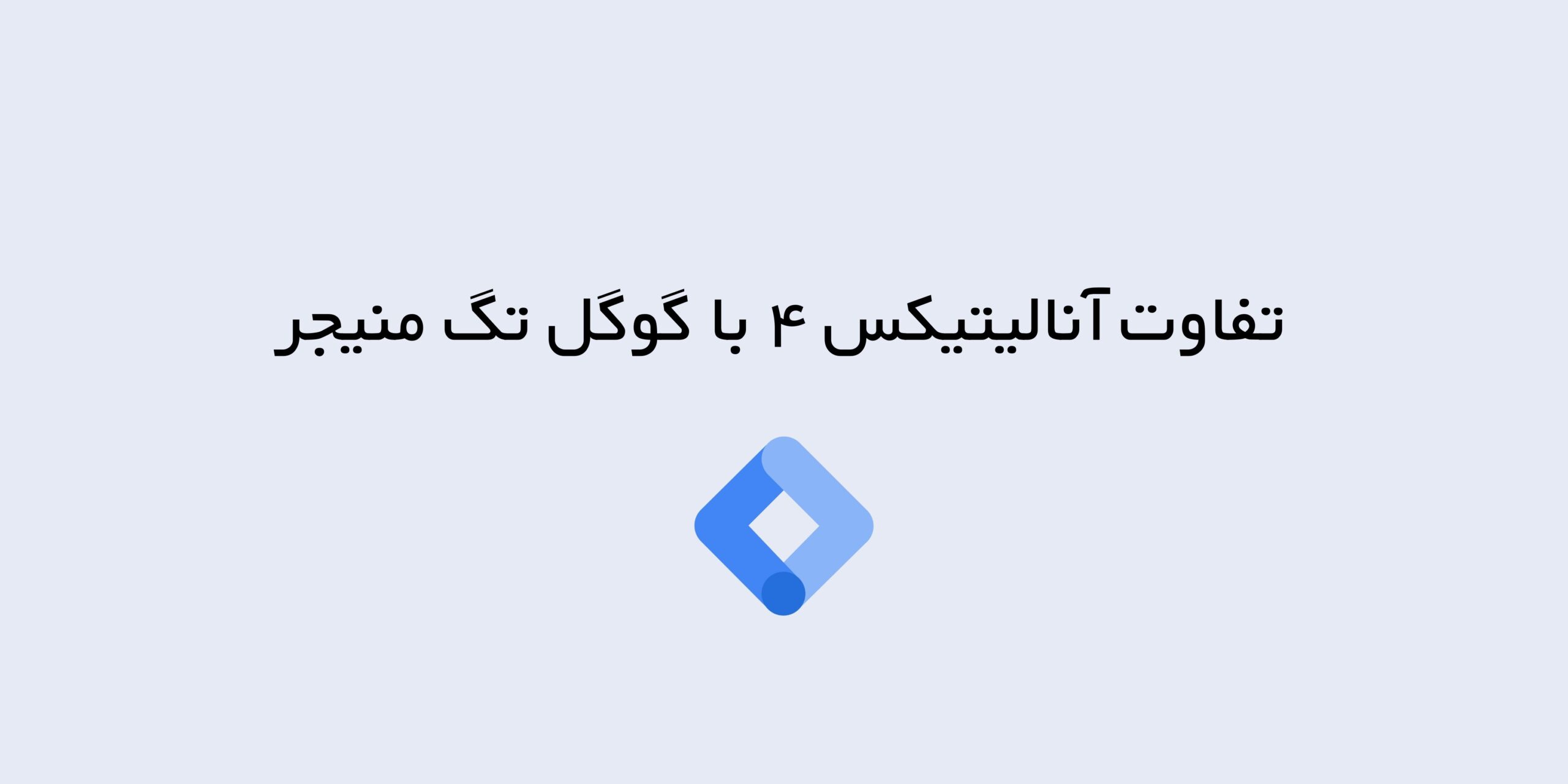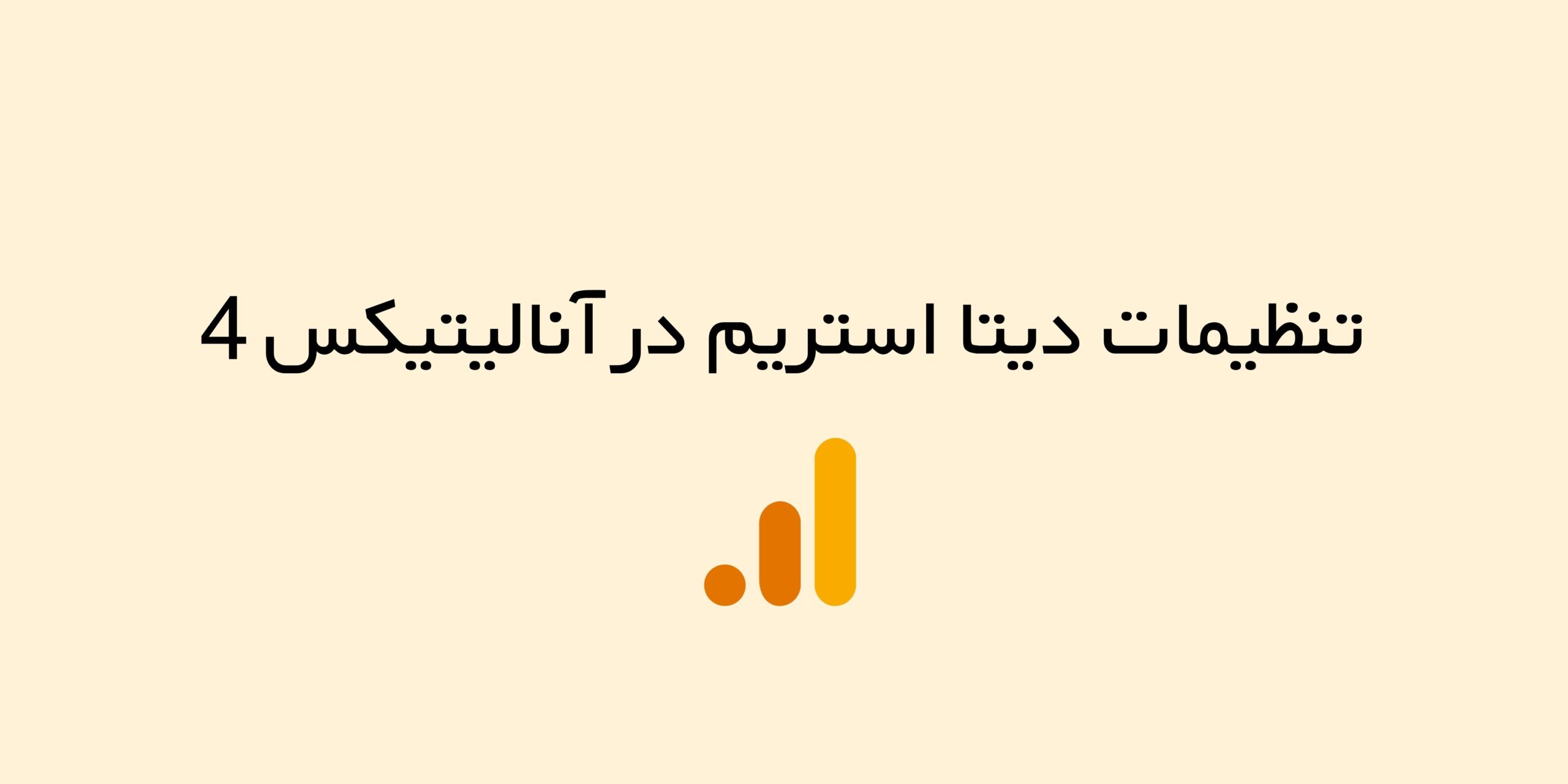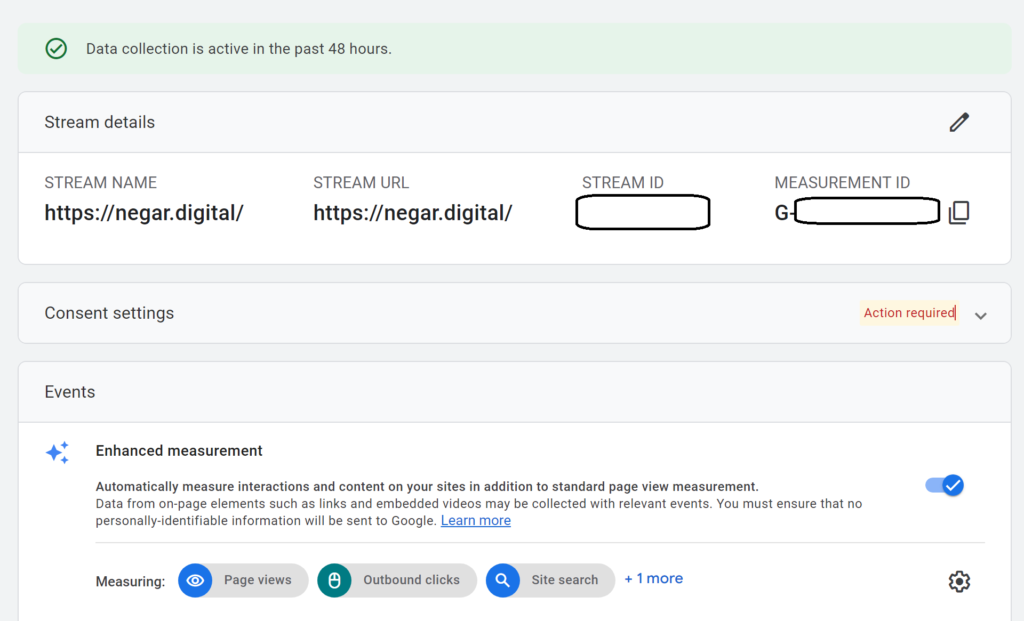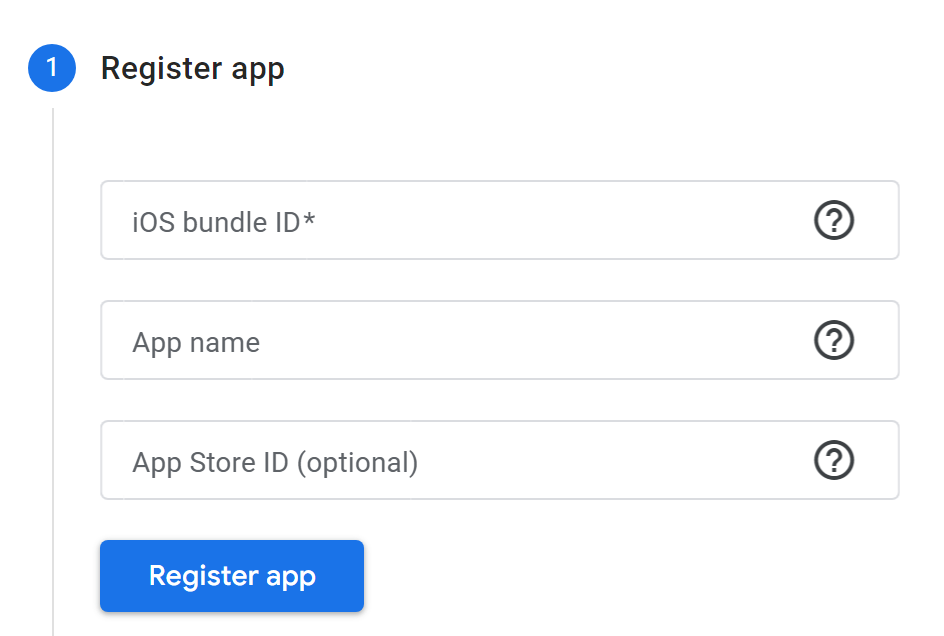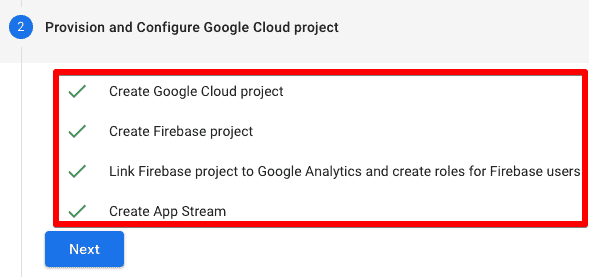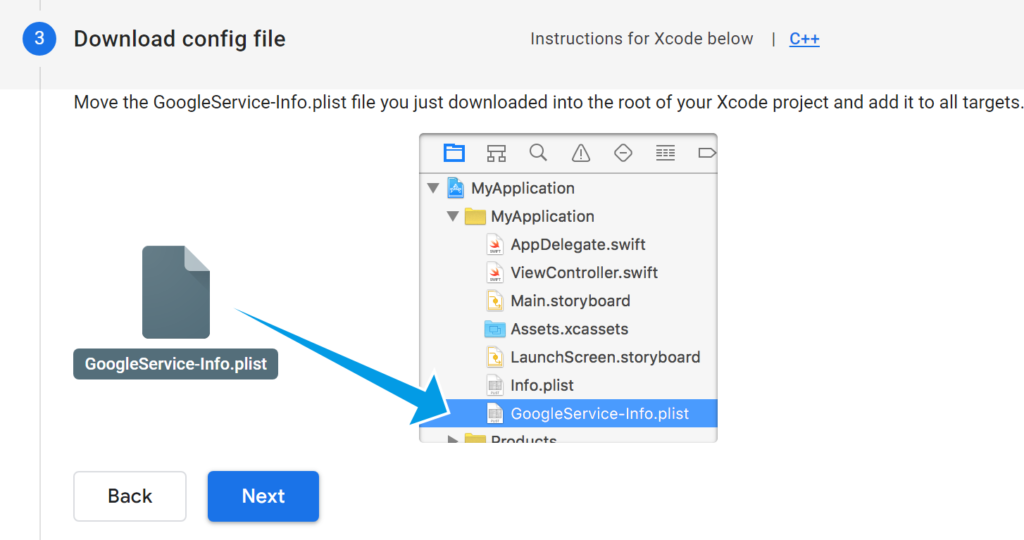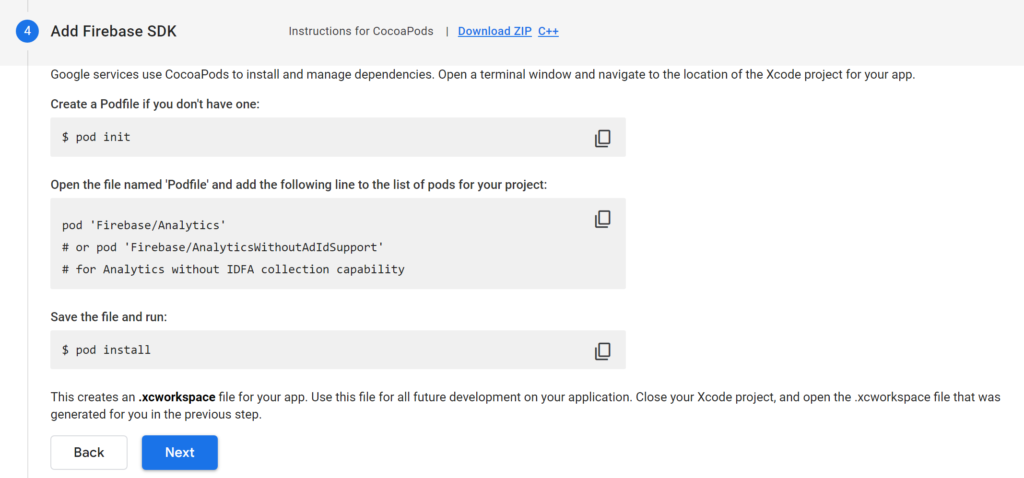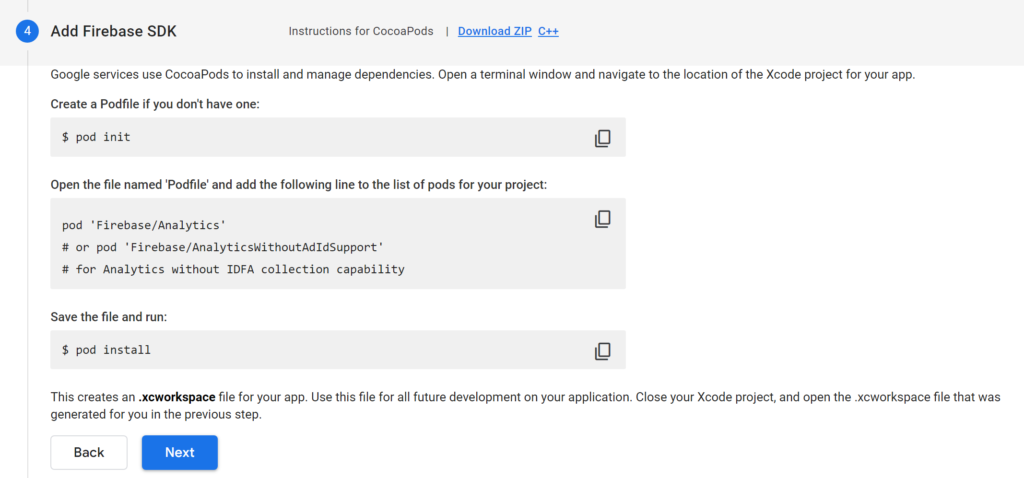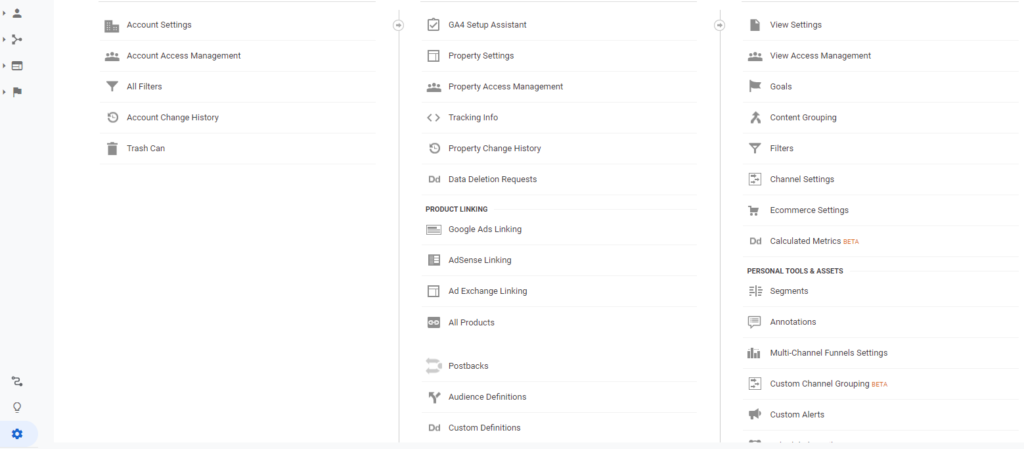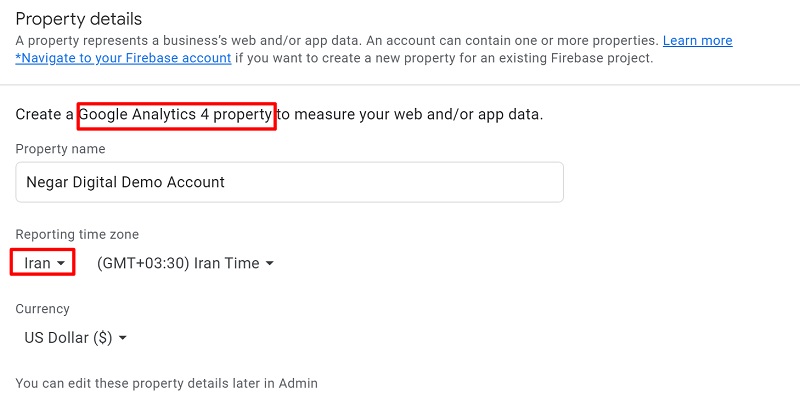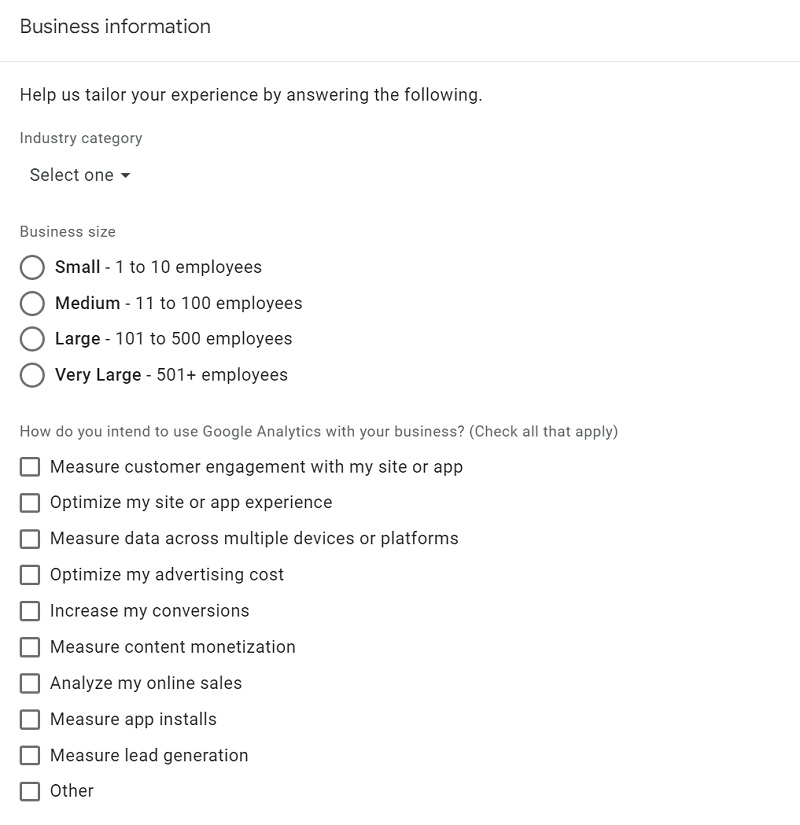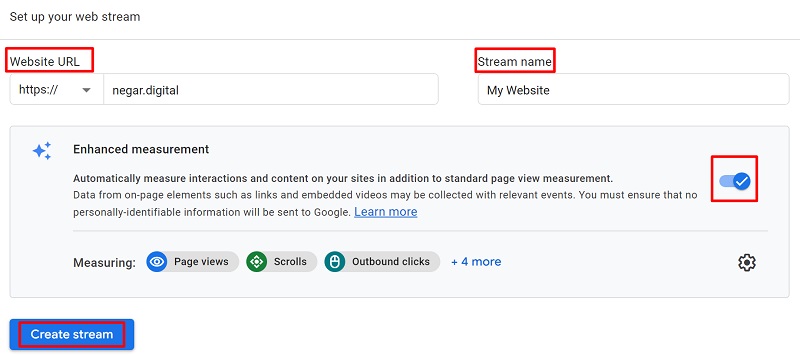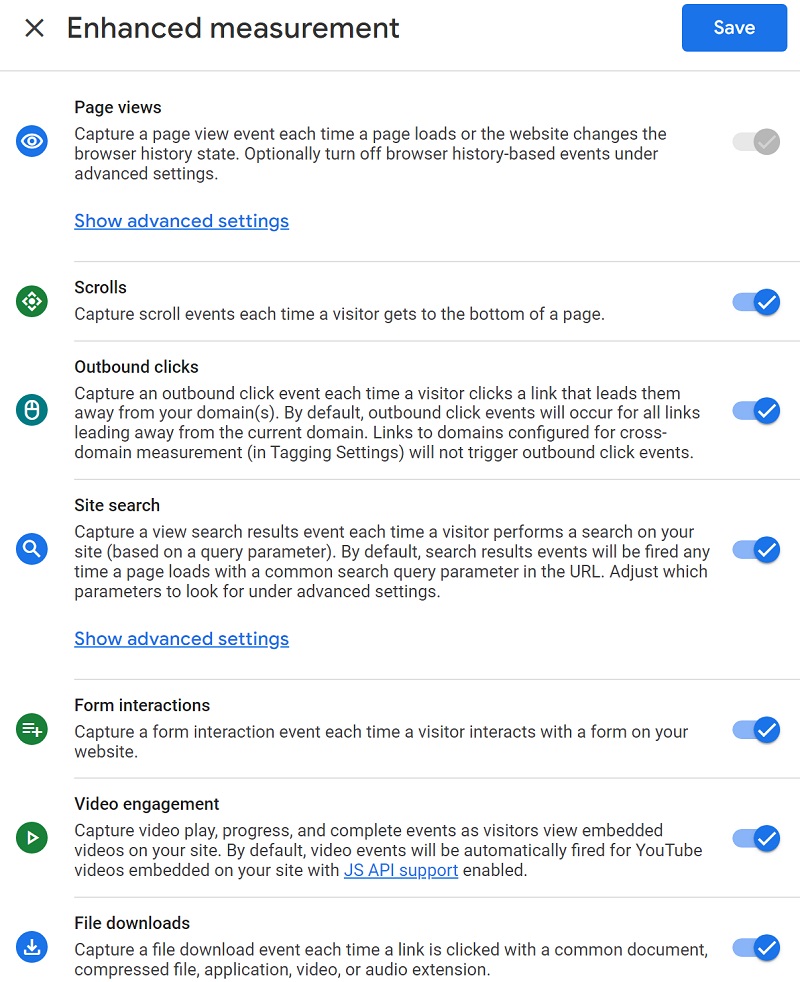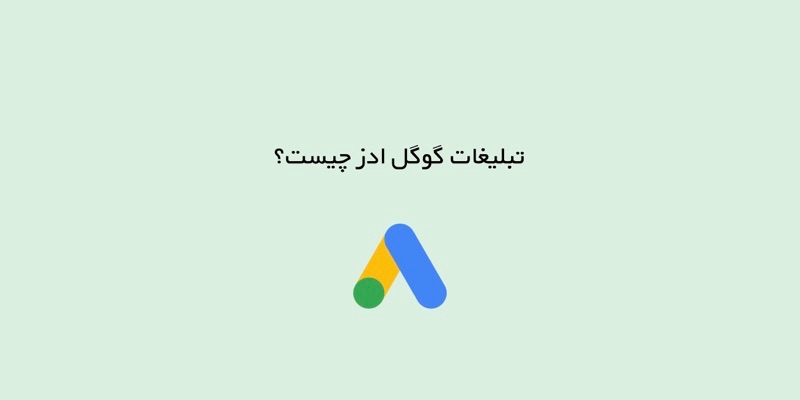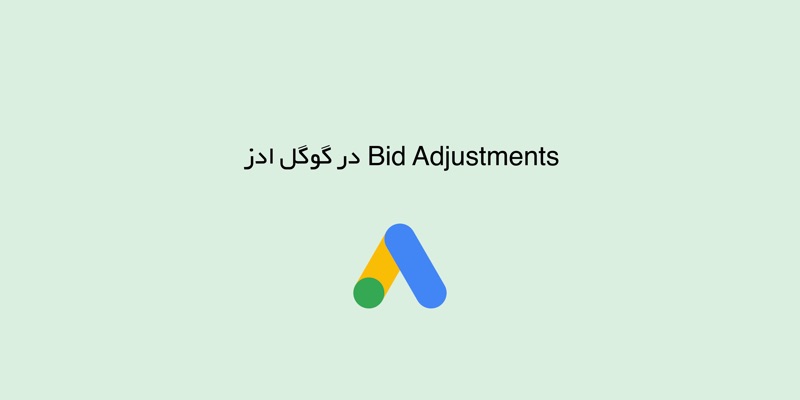اگر میخواهید بدانید کاربران هنگام حضور در وب سایت شما دنبال چه مطلبی بوده و چیزی را جستجو کردهاند، باید گزارش عبارات جستجو شده یا Search Terms را از آنالیتیکس دریافت کنید. در این مطلب قصد دارم روش تهیه گزارش Search Terms در Google Analytics 4 را به شما آموزش دهم. همراه من باشید.
توجه: اگر میخواهید بدانید که کاربران از طریق جستجوی چه عبارتهایی وارد سایت شما شدهاند، باید از ابزار سرچ کنسول استفاده کنید و آنالیتیکس کمکی در این زمینه به شما نمیکند. با استفاده از آنالیتیکس یونیورسال و GA4 میتوانید عباراتی که کاربران هنگام حضور در سایت شما سرچ کردهاند را مشاهده کنید. لازم به ذکر است که شما میتوانید سرچ کنسول سایت خود را به GA4 وصل کرده و کوئریهایی که کاربران برای رسیدن به سایت شما جستجو کردهاند را مشاهده کنید.
تنظیمات site search یا بخش جستجوی سایت در GA4
قبل از اینکه گزارش Search Terms را در Google Analytics 4 مشاهده کنید، باید نکات زیر را رعایت کرده باشید:
- باید تنظیمات جستجوی سایت یا site search را در آنالیتیکس 4 انجام داده باشید.
- پس از انجام تنظیمات جستجوی سایت، باید حداقل 24 ساعت صبر کنید. فراموش نکنید که بعد از تغییر یا اضافه کردن هر پارامتری به GA4، باید حداقل 24 ساعت منتظر بمانید.
از کجا بفهمیم site search از طریق بخش enhanced measurement در GA4 فعال شده است؟
برای بررسی این موضوع، باید وارد پنل GA4 سایت خود شوید. سپس از طریق منوی سمت چپ، پایین صفحه، وارد بخش Admin شوید. در صفحهای که نمایش داده میشود، روی گزینه Data Streams کلیک کنید.

در صفحه جدیدی که نمایش داده میشود، آدرس سایت خود را انتخاب کنید.

در صفحه جدید، در بخش Events باید روی علامت چرخ دنده یا تنظیمات در بخش enhanced measurement کلیک کنید.

در صفحه بعد، اگر گزینه Site Search فعال نیست، روی تاگل رو به روی آن کلیک کنید تا رنگ آن به آبی پررنگ تغییر کند. در نهایت روی گزینه Save کلیک کنید.
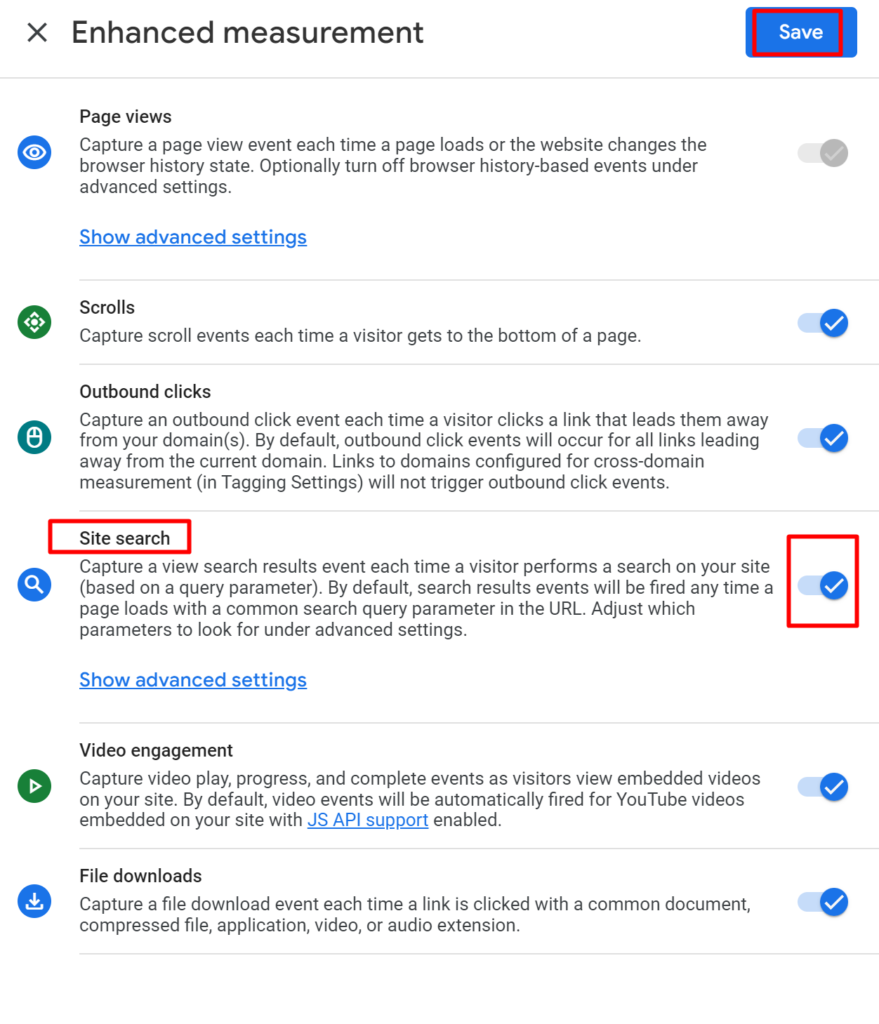
به صورت پیش فرض، تمام پارامترهایی که برای مشخص کردن عبارت جستجو شده در آدرس سایت استفاده میشوند، در ایونت GA4 در نظر گرفته شدهاند. اگر سایت شما از پارامتر خاصی استفاده میکند، روی گزینه Show Advanced Settings کلیک کنید.
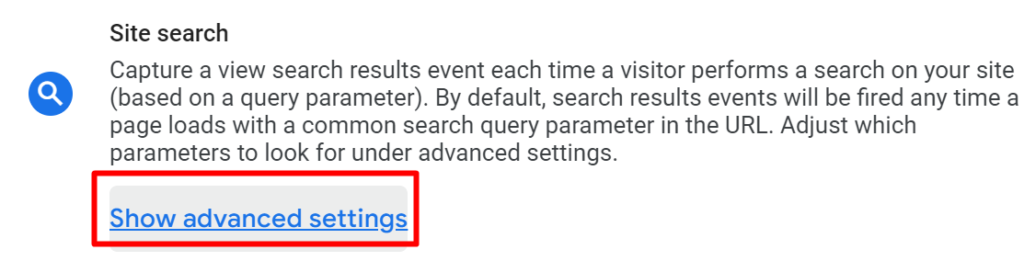
در بخش Additional Query Parameters، پارامتر خاص مورد نظر خود را وارد کنید.

گزارش استاندارد عبارتهای جستجو شده در سایت در GA4
در صورتی که تنظیمات site search از طریق enhanced measurement در GA4 انجام شده باشد، مشابه با تصویر زیر، ” view_search_results” در بخش Reports، Engagement و Events قابل مشاهده است.

توجه داشته باشید که با استفاده از گزارشهای استاندارد یا پیش فرضی که در Google Analytics 4 وجود دارد، اطلاعات زیادی از پارامترها و یا ایونتهای مختلف به دست نخواهید آورد. به عنوان مثال در مورد عبارتهای جستجو شده، تنها میتوانید ببینید چند نفر از طریق بخش جستجوی سایت شما، عبارتی را جستجو کردهاند. اما نمیتوانید متوجه شوید که دقیقا دنبال چه چیزی بودهاند.
نحوه تهیه گزارش Search Terms یا عبارتهای جستجو شده در GA4
با توجه به این که گزارشهای پیش فرض در GA4 اطلاعات زیادی در اختیار ما قرار نمیدهند، برای اطلاع از این موضوع که کاربران چه عبارتهایی را داخل سایت ما جستجو کردهاند، باید گزارش اختصاصی درست کنیم.
برای تهیه گزارش Search Terms در GA4 باید از طریق منوی سمت چپ، Explore و سپس Free Form را انتخاب کنید.
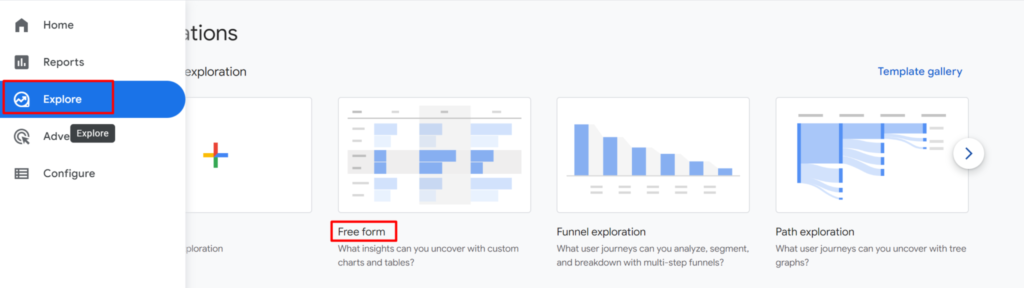
در صفحه جدیدی که نمایش داده میشود، سه بخش زیر نمایش داده میشود:
- Variables
- Tab Settings
- خروجی گزارش
در ستون Variables، روی نماد Plus در بخش Dimensions کلیک کنید و Search Term را جستجو کنید.
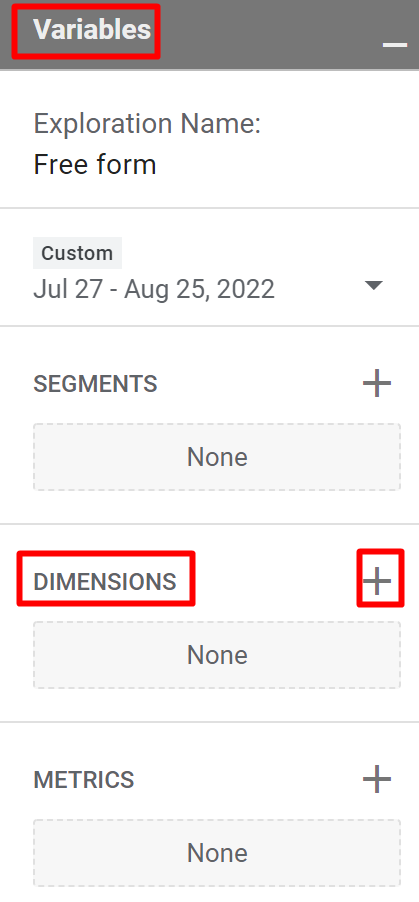
آن را انتخاب کرده و روی Import کلیک کنید.
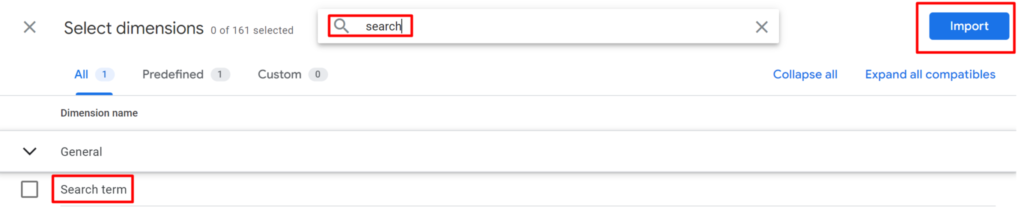
برای آنکه متوجه شوید این ایونت از پیش تعریف شده، چند بار در سایت شما اتفاق افتاده است، باید متریک Event Count را جستجو و Import کنید.

سپس با دو بار کلیک کردن روی Search Term یا با استفاده از درگ اند دراپ، این dimension را به بخش Rows در Tab Settings اضافه کنید.

برای اضافه کردن Event Count به بخش Values در Tab Settings یا روی آن دو بار کلیک کنید یا از قابلیت درگ اند دراپ استفاده کنید.
در نهایت در بخش خروجی گزارش، میتوانید عبارتهای جستجو شده در سایت خود را از طریق بخش جستجو یا site search مشاهده کنید.
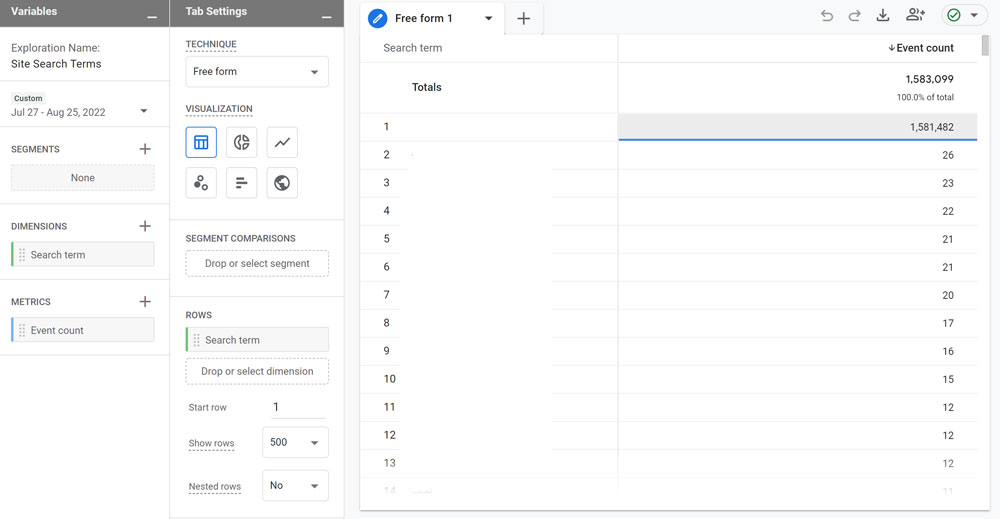
[serie-taxonomy]